最新消息
| Creo、ProE產品設計,一個機械零件的設計建模,思路最重要 | 2022-12-19 |
| 文章来源:由「百度新聞」平台非商業用途取用"https://baijiahao.baidu.com/s?id=1660682270960744964&wfr=spider&for=pc" 鐘日銘發布時間:03-0918:33本文作者(原創):鐘日銘作者編著有超百本CAX(AutoCAD、UG NX、Creo、Mastercam、ProE、CAXA電子圖板等)圖書教材,為多家知名出版社的簽約作者。這是本文要創建的機械零件模型如圖1所示。所用建模工具有拉伸、基準平面、輪廓筋、倒圓角和倒角,其中用到一個關系式來控制一個筋板生成的位置。所用軟件:Creo Parametric 6.0。具體步驟如下。(1)新建一個使用mmns_part_solid公制模板的實體零件文件。(2)創建拉伸特征。單擊“拉伸”按鈕,打開“拉伸”選項卡,默認創建的拉伸特征是“實心”的。選擇TOP基準平面作為草繪平面,繪制如圖2所示的拉伸截面,單擊“確定”按鈕完成草繪。圖2在“拉伸”選項卡上設置拉伸深度值為30,單擊“確定”按鈕,完成創建如圖3所示的拉伸實體特征。圖3(3)創建第二個拉伸實體特征。該拉伸實體特征的拉伸截面位于TOP基準平面上,繪制的拉伸截面如圖4所示。圖4在“拉伸”選項卡上設置拉伸深度為12,如圖5所示,然后單擊“確定”按鈕。圖5(4)在功能區切換至“工具”選項卡,單擊“模型意圖”面板的“關系”按鈕,打開“關系”對話框,在圖形窗口中單擊第二個拉伸特征以顯示其特征尺寸,接著在“關系”對話框的文本框中輸入“H=d4”,d4以系統顯示的拉伸高度實際代號為準,如圖6所示,單擊“確定”按鈕。圖6(5)創建一個基準平面。在功能區切換回“模型”選項卡,單擊“基準”面板上的“平面”按鈕,彈出“基準平面”對話框,選擇TOP基準平面作為偏移參考,輸入偏移(平移)距離值為“H2”,如圖7所示,單擊“是”按鈕確認后再單擊“確定”按鈕。圖7(6)創建拉伸實體特征。單擊“拉伸”按鈕,以剛創建的基準平面作為草繪平面,繪制如圖8所示的拉伸截面,單擊“確定”按鈕完成草繪。圖8在“拉伸”選項卡上設置深度選項為“對稱”,深度值為8,如圖9所示,然后單擊“確定”按鈕。圖9(7)創建輪廓筋特征。在功能區“模型”選項卡的“工程”面板中單擊“輪廓筋”按鈕,打開“輪廓筋”選項卡。選擇FRONT基準平面作為草繪平面,繪制如圖10所示的輪廓線,單擊“確定”按鈕。圖10在“輪廓筋”選項卡上設置厚度為6,如圖11所示,然后單擊“確定”按鈕。圖11(8)創建若干個倒圓角特征。創建倒圓角特征1,如圖12所示。圖12創建倒圓角特征2,如圖13所示。圖13創建倒圓角特征3,如圖14所示。圖14創建倒圓角特征4,如圖15所示。圖15(9)創建倒角特征。倒角特征的標注樣式為“45xD”,D為2,如圖16所示。圖16至此,完成此機械零件的設計,完成效果如圖17所示。圖17有興趣的讀者,可以跟隨上述步驟進行上機練習。想跟我學Creo嗎?可以私信聯系我,一起交流學習。我的一些圖書也可以幫到你。另WX:Dreamcax。本文由鐘日銘原創,歡迎關注,帶你一起長知識!好文章創作、分享不易,歡迎贊賞,謝謝!相關搜索solidworks什麼是選項卡選項卡什麼樣子 關鍵字標籤:磁鐵片 |
|

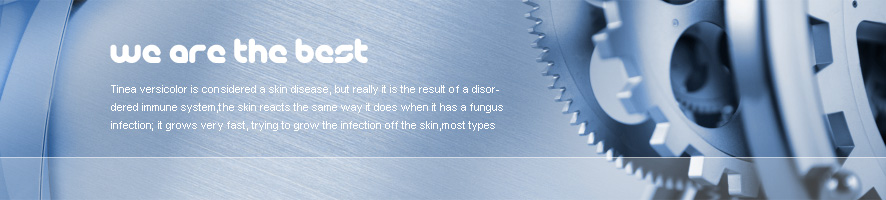

 最新消息
最新消息